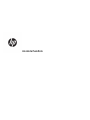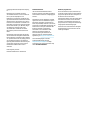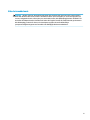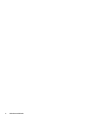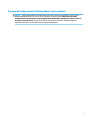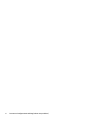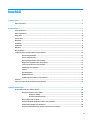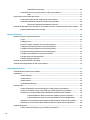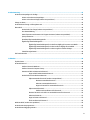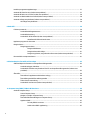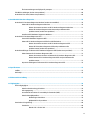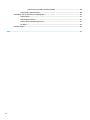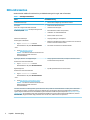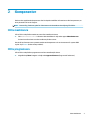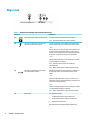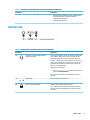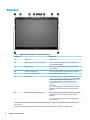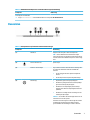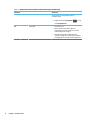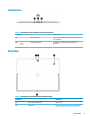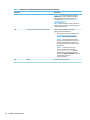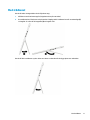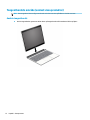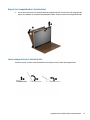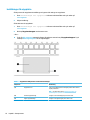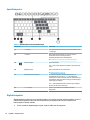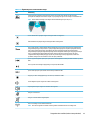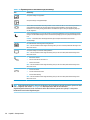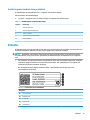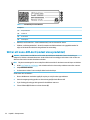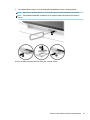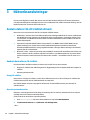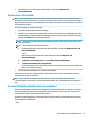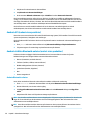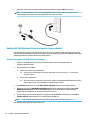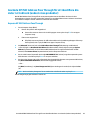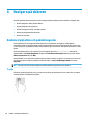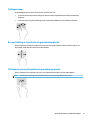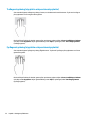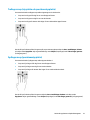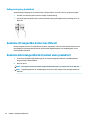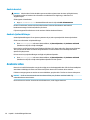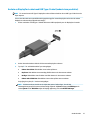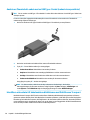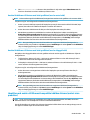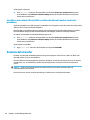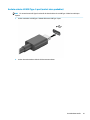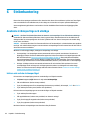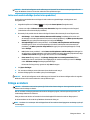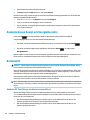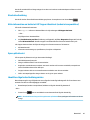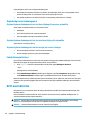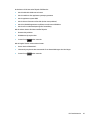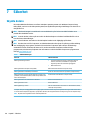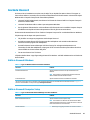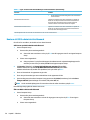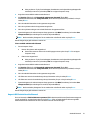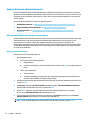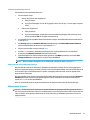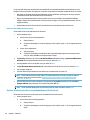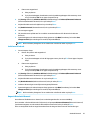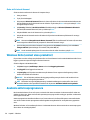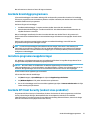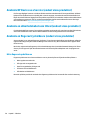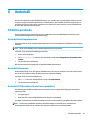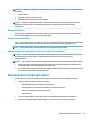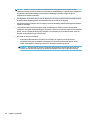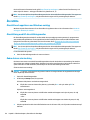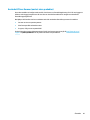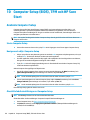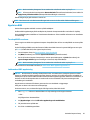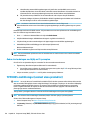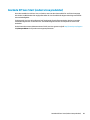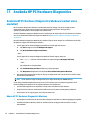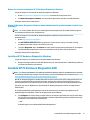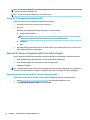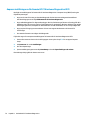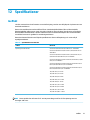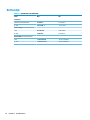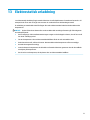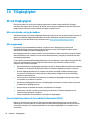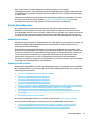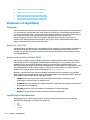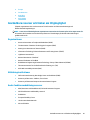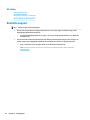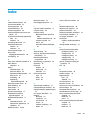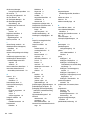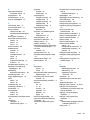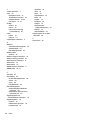Användarhandbok

© Copyright 2019 HP Development Company,
L.P.
Bluetooth är ett varumärke som tillhör
varumärkesinnehavaren och som används av
HP Inc. på licens. DisplayPort™ och
DisplayPort™-logotypen är varumärken som
ägs av Video Electronics Standards Association
(VESA®) i USA och andra länder. Intel, Celeron,
Pentium och Thunderbolt är varumärken som
tillhör Intel Corporation eller dess dotterbolag i
USA och andra länder. Lync, Oice365, Skype
och Windows är antingen registrerade
varumärken eller varumärken som tillhör
Microsoft Corporation i USA och/eller andra
länder.
Informationen i detta dokument kan komma
att bli inaktuell utan föregående meddelande.
De enda garantier som gäller för HP-produkter
och -tjänster beskrivs i de uttryckliga garantier
som medföljer produkterna och tjänsterna.
Ingenting i detta dokument skall anses utgöra
en ytterligare garanti. HP ansvarar inte för
tekniska eller redaktionella fel i detta
dokument.
Första utgåvan: juli 2019
Dokumentartikelnummer: L66149-101
Produktmeddelande
I den här användarhandboken beskrivs
funktioner som nns på de esta modellerna.
Vissa funktioner kanske inte är tillgängliga på
din dator.
Alla funktioner är inte tillgängliga i samtliga
utgåvor eller versioner av Windows. System
kan behöva uppgraderas och/eller det kan
krävas separat inköpt maskinvara, drivrutiner,
programvara och/eller BIOS-uppdateringar för
att du ska kunna dra nytta av Windows alla
funktioner. Windows 10 uppdateras
automatiskt – denna funktion är alltid
aktiverad. Eventuella kostnader för
Internetanslutning kan tillkomma och
ytterligare krav kan i framtiden gälla för
uppdatering. Se http://www.microsoft.com.
Om du vill få tillgång till de senaste
användarhandböckerna går du till
http://www.hp.com/support och följer
anvisningarna för att hitta din produkt. Välj
sedan Användarhandböcker.
Villkor för programvaran
Genom att installera, kopiera, hämta eller på
annat sätt använda något av de förinstallerade
programmen på den här datorn samtycker du
till villkoren i HP:s licensavtal för
slutanvändare (EULA). Om du inte godtar dessa
licensvillkor ska du returnera den oanvända
produkten i sin helhet (både maskinvara och
programvara) inom 14 dagar för återbetalning
enligt säljarens återbetalningsregler.
Om du vill ha mer information eller vill begära
full återbetalning av priset för datorn ska du
vända dig till säljaren.

Säkerhetsmeddelande
VARNING: Minska risken för värmerelaterade skador eller överhettning genom att inte ha datorn direkt i
knäet eller blockera datorns luftventiler. Använd bara datorn på en hård, plan yta. Se till att ingen hård yta
som en närliggande skrivare, eller mjuka ytor som kuddar, mattor eller klädesplagg blockerar luftödet. Låt
inte heller nätadaptern komma i kontakt med huden eller mjuka föremål, till exempel kuddar, tjocka mattor
eller klädesplagg, under drift. Datorn och nätadaptern uppfyller de användaråtkomliga
yttemperaturbegränsningarna som fastställts i de tillämpliga säkerhetsstandarderna.
iii

iv Säkerhetsmeddelande

Processorns kongurationsinställning (endast vissa produkter)
VIKTIGT: Vissa datorprodukter är kongurerade med en Intel® Pentium® N35xx/N37xx- eller Celeron®
N28xx/N29xx/N30xx/N31xx-processor och ett Windows®-operativsystem. Om din dator har denna
konguration får du inte ändra processorkongurationsinställningen i mscong.exe från fyra eller två
processorer till en processor. Om du gör det går det inte att starta om datorn. Du måste då göra en
fabriksåterställning för att återställa de ursprungliga inställningarna.
v

vi Processorns kongurationsinställning (endast vissa produkter)

Innehåll
1 Komma igång ................................................................................................................................................ 1
Hitta information ................................................................................................................................................... 2
2 Komponenter ................................................................................................................................................ 3
Hitta maskinvara .................................................................................................................................................... 3
Hitta programvara ................................................................................................................................................. 3
Höger sida .............................................................................................................................................................. 4
Vänster sida ........................................................................................................................................................... 5
Bildskärm ............................................................................................................................................................... 6
Ovansidan .............................................................................................................................................................. 7
Undersidan ............................................................................................................................................................. 9
Baksidan ................................................................................................................................................................. 9
Med stödbenet ..................................................................................................................................................... 11
Tangentbordets område (endast vissa produkter) ............................................................................................. 12
Ansluta tangentbordet ...................................................................................................................... 12
Ta bort tangentbordet ....................................................................................................................... 13
Ansluta tangentbordet i skinnfodralet ............................................................................................. 12
Koppla loss tangentbordet i skinnfodralet ....................................................................................... 15
Justera tangentbordet i skinnfodralet .............................................................................................. 15
Inställningar för styrplatta ............................................................................................................... 16
Lampor .............................................................................................................................................. 17
Specialtangenter ............................................................................................................................... 18
Åtgärdstangenter .............................................................................................................................. 18
Snabbtangenter (endast vissa produkter) ........................................................................................ 21
Etiketter ............................................................................................................................................................... 21
Sätta i ett nano-SIM-kort (endast vissa produkter) ............................................................................................ 22
3 Nätverksanslutningar .................................................................................................................................. 24
Ansluta datorn till ett trådlöst nätverk ............................................................................................................... 24
Använda kontrollerna för trådlöst .................................................................................................... 24
Knapp för trådlöst ........................................................................................................... 24
Operativsystemskontroller ............................................................................................. 24
Ansluta datorn till ett WLAN ............................................................................................................. 25
Använda HP Mobilt bredband (endast vissa produkter) ................................................................... 25
Använda GPS (endast vissa produkter) ............................................................................................. 26
Använda trådlösa Bluetooth-enheter (endast vissa produkter) ...................................................... 26
vii

Ansluta Bluetooth-enheter ............................................................................................. 26
Använda NFC för att utbyta information (endast vissa produkter) .................................................. 27
Dela ................................................................................................................................. 27
Ansluta datorn till ett trådbundet nätverk .......................................................................................................... 27
Ansluta till ett lokalt nätverk (LAN) (endast vissa produkter) .......................................................... 27
Använda HP LAN-Wireless Protection (endast vissa produkter) ...................................................... 28
Aktivera och anpassa HP LAN-Wireless Protection ........................................................ 28
Använda HP MAC Address Pass Through för att identiera din dator i ett nätverk (endast vissa produkter) ... 29
Anpassa HP MAC Address Pass Through ........................................................................................... 29
4 Navigera på skärmen ................................................................................................................................... 30
Använda styrplattan och pekskärmsgester ........................................................................................................ 30
Trycka ................................................................................................................................................ 30
Tvångerszoom ................................................................................................................................ 31
Dra med två ngrar (styrplatta och precisionsstyrplatta) ............................................................... 31
Tvångerstryckning (styrplatta och precisionsstyrplatta) .............................................................. 31
Trengerstryckning (styrplatta och precisionsstyrplatta) .............................................................. 32
Fyrngerstryckning (styrplatta och precisionsstyrplatta) ............................................................... 32
Trengerssvep (styrplatta och precisionsstyrplatta) ...................................................................... 33
Fyrngerssvep (precisionsstyrplatta) .............................................................................................. 33
Enngersdragning (pekskärm) ......................................................................................................... 34
Använda ett tangentbord eller mus (tillval) ........................................................................................................ 34
Använda skärmtangentbordet (endast vissa produkter) ................................................................................... 34
5 Underhållningsfunktioner ............................................................................................................................ 35
Använda kameran (endast vissa produkter) ....................................................................................................... 35
Använda ljud ........................................................................................................................................................ 35
Ansluta högtalare .............................................................................................................................. 35
Ansluta hörlurar ................................................................................................................................ 35
Ansluta headset ................................................................................................................................ 36
Använda ljudinställningar ................................................................................................................. 36
Använda video ..................................................................................................................................................... 36
Ansluta en DisplayPort-enhet med USB Type-C-kabel (endast vissa produkter) ............................ 37
Ansluta en Thunderbolt-enhet med en USB Type-C-kabel (endast vissa produkter) ...................... 38
Identiera och ansluta till kabelanslutna bildskärmar med MultiStream Transport ...................... 38
Ansluta bildskärmar till datorer med Intel-grakkort (med en extra hubb) ................. 39
Ansluta bildskärmar till datorer med Intel-grakkort (med en inbyggd hubb) ............. 39
Identiera och ansluta till Miracast-kompatibla trådlösa skärmar (endast vissa produkter) ......... 39
Identiera och ansluta till Intel WiDi-certierade skärmar (endast vissa Intel-produkter) ............ 40
Använda datatransfer .......................................................................................................................................... 40
Ansluta enheter till USB Type-C-port (endast vissa produkter) ....................................................... 41
viii

6 Strömhantering ........................................................................................................................................... 42
Använda strömsparläge och viloläge .................................................................................................................. 42
Initiera och avsluta strömsparläget .................................................................................................. 42
Initiera och avsluta viloläge (endast vissa produkter) ..................................................................... 43
Stänga av datorn ................................................................................................................................................. 43
Använda ikonen Energi och Energialternativ ...................................................................................................... 44
Batteridrift ........................................................................................................................................................... 44
Använda HP Fast Charge (endast vissa produkter) ........................................................................... 44
Visa batteriladdning .......................................................................................................................... 45
Hitta information om batteriet i HP Support Assistant (endast vissa produkter) ........................... 45
Spara på batteriet ............................................................................................................................. 45
Identiera låga batteriladdningsnivåer ............................................................................................ 45
Åtgärda låg batteriladdningsnivå ..................................................................................................... 46
Åtgärda låg batteriladdningsnivå när det nns tillgång till en extern strömkälla ........ 46
Åtgärda låg batteriladdningsnivå när det inte nns tillgång till strömkälla ................. 46
Åtgärda låg batteriladdningsnivå om det inte går att avsluta viloläget ....................... 46
Fabriksförseglat batteri .................................................................................................................... 46
Drift med nätström .............................................................................................................................................. 46
7 Säkerhet ..................................................................................................................................................... 48
Skydda datorn ...................................................................................................................................................... 48
Använda lösenord ................................................................................................................................................ 49
Ställa in lösenord i Windows ............................................................................................................. 49
Ställa in lösenord i Computer Setup ................................................................................................. 49
Hantera ett BIOS-administratörslösenord ....................................................................................... 50
Ange ett BIOS-administratörslösenord .......................................................................... 51
Använda DriveLock-säkerhetsalternativ .......................................................................................... 52
Välja automatiskt DriveLock (endast vissa produkter) .................................................. 52
Aktivera automatiskt DriveLock ................................................................... 52
Inaktivera automatiskt DriveLock ................................................................ 53
Ange ett lösenord för automatiskt DriveLock ............................................. 53
Välja manuellt DriveLock ................................................................................................ 53
Ställa in ett huvudlösenord för DriveLock ................................................... 54
Aktivera DriveLock och ställ in ett användarlösenord för DriveLock ............................ 54
Inaktivera DriveLock ....................................................................................................... 55
Ange ett DriveLock-lösenord .......................................................................................... 55
Ändra ett DriveLock-lösenord ........................................................................................ 56
Windows Hello (endast vissa produkter) ............................................................................................................. 56
Använda antivirusprogramvara ........................................................................................................................... 56
Använda brandväggsprogramvara ...................................................................................................................... 57
ix

Installera programvaruuppdateringar ................................................................................................................ 57
Använda HP Client Security (endast vissa produkter) ......................................................................................... 57
Använda HP Device as a Service (endast vissa produkter) ................................................................................. 58
Använda en säkerhetskabel som tillval (endast vissa produkter) ...................................................................... 58
Använda en ngeravtrycksläsare (endast vissa produkter) ............................................................................... 58
Hitta ngeravtrycksläsaren .............................................................................................................. 58
8 Underhåll .................................................................................................................................................... 59
Förbättra prestanda ............................................................................................................................................ 59
Använda Diskdefragmenteraren ....................................................................................................... 59
Använda Diskrensning ....................................................................................................................... 59
Använda HP 3D DriveGuard (endast vissa produkter) ...................................................................... 59
Identiera HP 3D DriveGuards status ............................................................................. 60
Uppdatera program och drivrutiner .................................................................................................................... 60
Rengöra datorn .................................................................................................................................................... 60
Rengöringsprocedurer ...................................................................................................................... 60
Rengöra bildskärmen ...................................................................................................... 61
Rengöra sidorna eller höljet ........................................................................................... 61
Rengöra styrplattan, tangentbordet eller musen (endast vissa produkter) ................. 61
Resa med eller transportera datorn .................................................................................................................... 61
9 Säkerhetskopiera, återställa och återskapa .................................................................................................. 63
Säkerhetskopiera information och skapa återställningsmedier ........................................................................ 63
Använda verktygen i Windows .......................................................................................................... 63
Använda HP Cloud Recovery Download Tool för att skapa återställningsmedier (endast vissa
produkter) .......................................................................................................................................... 63
Återställa ............................................................................................................................................................. 64
Återställa och uppdatera med Windows-verktyg ............................................................................. 64
Återställning med HP-återställningsmedier .................................................................................... 64
Ändra datorns startordning .............................................................................................................. 64
Använda HP Sure Recover (endast vissa produkter) ........................................................................ 65
10 Computer Setup (BIOS), TPM och HP Sure Start ............................................................................................. 66
Använda Computer Setup .................................................................................................................................... 66
Starta Computer Setup ..................................................................................................................... 66
Navigera och välja i Computer Setup ................................................................................................ 66
Återställa fabriksinställningarna i Computer Setup ......................................................................... 66
Uppdatera BIOS ................................................................................................................................. 67
Ta reda på BIOS-versionen .............................................................................................. 67
Ladda ned en BIOS-uppdatering ..................................................................................... 67
x

Ändra startordningen med hjälp av f9-prompten ............................................................................ 68
TPM BIOS-inställningar (endast vissa produkter) ............................................................................................... 68
Använda HP Sure Start (endast vissa produkter) ................................................................................................ 69
11 Använda HP PC Hardware Diagnostics .......................................................................................................... 70
Använda HP PC Hardware Diagnostics Windows (endast vissa modeller) ......................................................... 70
Hämta HP PC Hardware Diagnostics Windows ................................................................................. 70
Hämta den senaste versionen av HP PC Hardware Diagnostics Windows .................... 71
Hämta HP Hardware Diagnostics Windows med produktnamn eller
produktnummer (endast vissa produkter) ..................................................................... 71
Installera HP PC Hardware Diagnostics Windows ............................................................................. 71
Använda HP PC Hardware Diagnostics UEFI ........................................................................................................ 71
Starta HP PC Hardware Diagnostics UEFI .......................................................................................... 72
Hämta HP PC Hardware Diagnostics UEFI till en USB-ashenhet .................................................... 72
Hämta den senaste versionen av HP PC Hardware Diagnostics UEFI ............................ 72
Hämta HP PC Hardware Diagnostics UEFI med produktnamn eller
produktnummer (endast vissa produkter) ..................................................................... 73
Använda inställningar för Remote HP PC Hardware Diagnostics UEFI (endast vissa produkter) ...................... 73
Hämta Remote HP PC Hardware Diagnostics UEFI ........................................................................... 73
Hämta den senaste versionen av Remote HP PC Hardware Diagnostics UEFI .............. 73
Hämta Remote HP PC Hardware Diagnostics UEFI med produktnamn eller
produktnummer .............................................................................................................. 73
Anpassa inställningarna för Remote HP PC Hardware Diagnostics UEFI ......................................... 74
12 Specikationer .......................................................................................................................................... 75
Ineekt ................................................................................................................................................................. 75
Driftsmiljö ............................................................................................................................................................ 76
13 Elektrostatisk urladdning .......................................................................................................................... 77
14 Tillgänglighet ............................................................................................................................................ 78
HP och tillgänglighet ........................................................................................................................................... 78
Hitta de tekniska verktyg du behöver ............................................................................................... 78
HPs engagemang .............................................................................................................................. 78
International Association of Accessibility Professionals (IAAP) ....................................................... 78
Hitta de bästa hjälpmedlen ............................................................................................................... 79
Bedömning av dina behov .............................................................................................. 79
Hjälpmedel för HP-produkter ......................................................................................... 79
Standarder och lagstiftning ................................................................................................................................. 80
Standarder ......................................................................................................................................... 80
Mandat 376 – EN 301 549 .............................................................................................. 80
xi

Web Content Accessibility Guidelines (WCAG) ................................................................ 80
Lagstiftning och bestämmelser ........................................................................................................ 80
Användbara resurser och länkar om tillgänglighet ............................................................................................ 81
Organisationer ................................................................................................................................... 81
Utbildningsinstitutioner .................................................................................................................... 81
Andra funktionsnedsättningsresurser ............................................................................................. 81
HP-länkar ........................................................................................................................................... 82
Kontakta support ................................................................................................................................................. 82
Index ............................................................................................................................................................. 83
xii

1 Komma igång
När du kongurerat och registrerat datorn rekommenderar HP att du utför följande steg för att få ut så
mycket som möjligt av din smarta investering:
TIPS: Om du snabbt vill gå tillbaka till datorns startskärm från en öppen app eller Windows-skrivbordet
trycker du på Windows-tangenten på tangentbordet. Om du trycker på Windows-tangenten en gång till
kommer du tillbaka till den föregående skärmen.
● Anslut till Internet – Kongurera ditt kabelanslutna eller trådlösa nätverk så att du kan ansluta datorn
till Internet. Mer information nns i Nätverksanslutningar på sidan 24.
● Uppdatera antivirusprogramvaran – Skydda datorn mot skador orsakade av virus. Programvaran är
förinstallerad i datorn. Mer information nns i Använda antivirusprogramvara på sidan 56.
● Lär känna datorn – Bekanta dig med datorns funktioner. Mer information nns i Komponenter
på sidan 3 och Navigera på skärmen på sidan 30.
● Hitta installerade program – Se en lista över de program som har förinstallerats på datorn:
Välj Start-knappen.
– eller –
Högerklicka på Start-knappen och välj sedan Appar och funktioner.
● Säkerhetskopiera hårddisken – skapa återställningsskivor eller en USB-ashenhet för återställning för
att säkerhetskopiera din hårddisk. Se Säkerhetskopiera, återställa och återskapa på sidan 63.
1

Hitta information
Använd den här tabellen för att hitta bl.a. produktbeskrivning och hur-gör-man-information.
Tabell 1-1 Ytterligare information
Resurs Innehållsförteckning
Installationsanvisningar ● Översikt över kongurering och funktioner i datorn
HP-support
Om du vill ha support från HP kan du besöka
http://www.hp.com/support och följa anvisningarna för
att hitta din produkt.
● Chatta med en HP-tekniker online
● Telefonnummer till support
● Reservdelsvideor (endast vissa produkter)
● Underhålls- och användarhandböcker
● Platser med HP-servicecenter
Säkerhet och arbetsmiljö
Så här öppnar du handboken:
▲ Ange HP-dokumentation i sökrutan i
aktivitetsfältet och välj sedan HP-dokumentation.
– eller –
▲ Gå till http://www.hp.com/ergo.
VIKTIGT: Du måste vara ansluten till Internet för att
få åtkomst till den senaste versionen av
användarhandboken.
● Lämplig inställning av arbetsplatsen
● Riktlinjer för sittställningar vid datorn och datorvanor som ökar din
komfort och minskar risken för skador
● Information om elektrisk och mekanisk säkerhet
Regleringar, säkerhets- och miljöföreskrifter
Så här kommer du åt detta dokument:
▲ Ange HP-dokumentation i sökrutan i
aktivitetsfältet och välj sedan HP-dokumentation.
● Viktiga regulatoriska föreskrifter, exempelvis information om hur
du kasserar batterier på rätt sätt
Begränsad garanti*
Så här kommer du åt detta dokument:
▲ Ange HP-dokumentation i sökrutan i
aktivitetsfältet och välj sedan HP-dokumentation.
– eller –
▲ Gå till http://www.hp.com/go/orderdocuments.
VIKTIGT: Du måste vara ansluten till Internet för att
få åtkomst till den senaste versionen av
användarhandboken.
● Specik garantiinformation för den här datorn
*Du hittar information om HPs begränsade garanti tillsammans med produktens användarhandböcker och/eller på den CD eller DVD
som medföljer i kartongen. I vissa länder eller regioner medföljer ett tryckt exemplar av HPs garanti i förpackningen. I länder eller
regioner där garantiinformationen inte tillhandahålls i tryckt format kan du beställa ett tryckt exemplar från http://www.hp.com/go/
orderdocuments. Om produkten är köpt i Asien eller Stillahavsområdet kan du skriva till HP på adressen POD, PO Box 161, Kitchener
Road Post Oice, Singapore 912006. Ange produktens namn och ditt namn, telefonnummer och postadress.
2 Kapitel 1 Komma igång

2 Komponenter
Din dator har toppklassade komponenter. Det här kapitlet innehåller information om dina komponenter, var
de är placerade och hur de fungerar.
OBS! Datorns färg, funktioner, plats för funktionerna och ikonetiketter kan skilja sig från bilden.
Hitta maskinvara
Så här får du reda på vilken maskinvara som nns installerad i datorn:
▲ Skriv enhetshanteraren i sökrutan i aktivitetsfältet och välj sedan appen Enhetshanteraren.
En lista över alla enheter som har installerats på datorn visas.
Om du vill ha information om systemets maskinvarukomponenter och versionsnumret för system-BIOS
trycker du på fn+esc (endast vissa produkter).
Hitta programvara
Så här får du reda på vilken programvara som nns installerad på datorn:
▲ Högerklicka på Start-knappen och välj sedan Apps and Featuers (Program och funktioner).
Hitta maskinvara 3

Höger sida
Tabell 2-1 Komponenterna på höger sida och deras beskrivningar
Komponent Beskrivning
(1) Nano-SIM-kort-plats (endast vissa produkter) Innehåller ett SIM-kort (subscriber identity module).
OBS! Nano SIM-kortplatsen sitter under stödbenet.
(2) USB Type-C-strömuttag och Thunderbolt™-
portar med HP Sleep and Charge (2)
Ansluter en nätadapter med en USB Type-C-kontakt som ger
datorn strömförsörjning och vid behov laddar datorns batteri.
– och –
Även när datorn är av så kan den här porten användas för att
ansluta och ladda de esta USB-enheter som har en Type-C-
kontakt, t.ex. en mobiltelefon, kamera, aktivitetsspårare eller
smartwatch, och för dataöverföring med hög hastighet.
– och –
Ansluter bildskärmsenheter som har en USB Type-C-kontakt
och ger DisplayPort™-utmatning.
OBS! Datorn kan även ha stöd för en Thunderbolt-
dockningsstation.
OBS! Kablar och/eller adaptrar (köps separat) kan krävas.
(3) USB Type-C-strömuttagsport, SuperSpeed-
port och DisplayPort-kontakt
Ansluter en nätadapter som har en USB Type-C-kontakt, som
strömförsörjer datorn och laddar datorns batteri om det
behövs.
– och –
Ansluter en USB-enhet som har en Type-C-kontakt, t.ex. en
mobiltelefon, kamera, aktivitetsspårare eller smartwatch, och
överför data med hög hastighet.
– och –
Ansluter en bildskärmsenhet som har en USB Type-C-kontakt
och tillhandahåller DisplayPort-utmatning.
OBS! Kablar och/eller adaptrar (köps separat) kan krävas.
(4) Batterilampa När nätström är ansluten:
● Vit: Batteriladdningen är högre än 90 procent.
● Gul: Batteriladdningen är mellan 0 och 90 procent.
● Släckt: Batteriet laddas inte.
När nätströmmen är frånkopplad (batteriet laddas inte):
4 Kapitel 2 Komponenter

Tabell 2-1 Komponenterna på höger sida och deras beskrivningar (fortsättning)
Komponent Beskrivning
● Blinkande gulbrunt: Batteriet har nått en låg batterinivå.
När batteriet har nått en kritiskt låg nivå börjar
batterilampan blinka snabbt.
● Släckt: Batteriet laddas inte.
Vänster sida
Tabell 2-2 Komponenterna på vänster sida och deras beskrivningar
Komponent Beskrivning
(1) Kombinerat jack för ljudutgång (hörlurar)/
ljudingång (mikrofon)
Ansluter stereohögtalare, hörlurar, hörsnäckor, ett headset eller
en TV-ljudkabel (tillval). Ansluter även en headsetmikrofon
(tillval). Detta uttag stöder inte extra fristående mikrofoner.
VARNING: Minska risken för hörselskador genom att justera
volymen innan du sätter på dig hörlurarna, hörsnäckorna eller
ett headset. Mer information om säkerhet nns i Reglerings-,
säkerhets- och miljöföreskrifter.
Så här öppnar du handboken:
▲ Ange HP-dokumentation i aktivitetsfältets sökruta och
välj sedan HP-dokumentation.
OBS! När en enhet ansluts till uttaget inaktiveras datorns
högtalare.
(2) Volymknappar Reglerar högtalarvolymen på datorn.
(3) Plats för nano-säkerhetskabel Kopplar en säkerhetskabel (tillval) till datorn.
OBS! Säkerhetskabeln är avsedd att användas i avvärjande
syfte men den kan inte alltid förhindra att datorn blir skadad
eller stulen.
Vänster sida 5

Bildskärm
Tabell 2-3 Bildskärmens komponenter och deras beskrivningar
Komponent Beskrivning
(1) Högtalare (2) Producerar ljud.
(2) WWAN-antenner (endast vissa produkter)* Skickar och tar emot trådlösa signaler för att kommunicera
med trådlösa WAN (WWANs).
(3) WLAN-antenner* Skickar och tar emot trådlösa signaler över lokala trådlösa
nätverk (WLAN).
(4) Sensor för omgivande ljus Justerar skärmens ljusstyrka beroende på omgivningsljuset.
(5) Kameralampa/kameralampor Tänd: En eller era kameror används.
(6) Kamera/kameror Du kan videochatta, spela in video och ta stillbilder. Se Använda
kameran (endast vissa produkter) på sidan 35 för att använda
kameran. Med vissa kameror kan du logga in i Windows med
hjälp av ansiktsigenkänning istället för lösenord. Mer
information nns i Windows Hello (endast vissa produkter)
på sidan 56.
OBS! Kamerans funktioner varierar beroende på kamerans
maskinvara och den programvara som är installerad på din
produkt.
(7) Magnetisk penna fastsättningsområde Rymmer en penna som tillval. Placera pennspetsen uppåt (när
du är vänd mot datorns ovansida) för optimal magnetisk
infästning.
OBS! Mer information om pennan nns i den medföljande
dokumentationen.
*Dessa antenner är inte synliga från datorns utsida. Optimal överföring får du genom att se till att området närmast antennerna är
fritt från hinder.
Föreskrifter för trådlösa enheter gällande ditt land nns i landets avsnitt i Reglerings-, säkerhets- och miljöföreskrifter.
6 Kapitel 2 Komponenter

Tabell 2-3 Bildskärmens komponenter och deras beskrivningar (fortsättning)
Komponent Beskrivning
Så här öppnar du handboken:
▲ Ange HP-dokumentation i aktivitetsfältets sökruta och välj sedan HP-dokumentation.
Ovansidan
Tabell 2-4 Komponenterna på ovansidan och deras beskrivningar
Komponent Beskrivning
(1) Ventiler (2) Släpper in luft som kyler av interna komponenter.
OBS! Datorns äkt startar automatiskt för att kyla
interna komponenter och skydda mot överhettning. Det är
normalt att den interna äkten slås på och av under vanlig
drift.
(2) Interna mikrofoner (2) Spelar in ljud.
(3) Kamerans sekretesskydd Styr de främre och bakre vända kamerorna samtidigt. När
du är vänd mot skärmsidan med den framåtriktade
kameran:
● För att synliggöra kameran skjuter du skyddet åt
vänster.
● För att dölja kameran skjuter du skyddet åt höger.
(4) Strömknapp ● Slå på datorn genom att trycka på knappen.
● När datorn är påslagen aktiverar du strömsparläget
genom att snabbt trycka på knappen.
● När datorn är i strömsparläge trycker du lätt på
knappen för att lämna strömsparläget (endast vissa
produkter).
● När datorn är i viloläge avslutar du detta genom att
snabbt trycka på knappen.
VIKTIGT: Om du håller ned strömknappen förlorar du all
information som inte har sparats.
Om datorn har slutat reagera och det inte går att använda
avstängningsprocedurerna kan du stänga av datorn
genom att hålla ned strömknappen i minst 5 sekunder.
Ovansidan 7

Tabell 2-4 Komponenterna på ovansidan och deras beskrivningar (fortsättning)
Komponent Beskrivning
Mer information om energiinställningar nns i
energialternativen.
▲ Högerklicka på ikonen Energimätare och välj
sedan
Energialternativ.
(5) Strömlampa ● Tänd: Datorn är på.
● Blinkar (endast vissa produkter): Datorn är i
strömsparläge. Strömmen till skärmen och andra
inaktiva komponenter stängs av.
● Släckt: Beroende på datormodellen är datorn
avstängd, i viloläge eller i strömsparläge. Viloläge är
energisparläget som använder minsta möjliga ström.
8 Kapitel 2 Komponenter
Sidan laddas ...
Sidan laddas ...
Sidan laddas ...
Sidan laddas ...
Sidan laddas ...
Sidan laddas ...
Sidan laddas ...
Sidan laddas ...
Sidan laddas ...
Sidan laddas ...
Sidan laddas ...
Sidan laddas ...
Sidan laddas ...
Sidan laddas ...
Sidan laddas ...
Sidan laddas ...
Sidan laddas ...
Sidan laddas ...
Sidan laddas ...
Sidan laddas ...
Sidan laddas ...
Sidan laddas ...
Sidan laddas ...
Sidan laddas ...
Sidan laddas ...
Sidan laddas ...
Sidan laddas ...
Sidan laddas ...
Sidan laddas ...
Sidan laddas ...
Sidan laddas ...
Sidan laddas ...
Sidan laddas ...
Sidan laddas ...
Sidan laddas ...
Sidan laddas ...
Sidan laddas ...
Sidan laddas ...
Sidan laddas ...
Sidan laddas ...
Sidan laddas ...
Sidan laddas ...
Sidan laddas ...
Sidan laddas ...
Sidan laddas ...
Sidan laddas ...
Sidan laddas ...
Sidan laddas ...
Sidan laddas ...
Sidan laddas ...
Sidan laddas ...
Sidan laddas ...
Sidan laddas ...
Sidan laddas ...
Sidan laddas ...
Sidan laddas ...
Sidan laddas ...
Sidan laddas ...
Sidan laddas ...
Sidan laddas ...
Sidan laddas ...
Sidan laddas ...
Sidan laddas ...
Sidan laddas ...
Sidan laddas ...
Sidan laddas ...
Sidan laddas ...
Sidan laddas ...
Sidan laddas ...
Sidan laddas ...
Sidan laddas ...
Sidan laddas ...
Sidan laddas ...
Sidan laddas ...
Sidan laddas ...
Sidan laddas ...
Sidan laddas ...
Sidan laddas ...
-
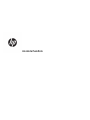 1
1
-
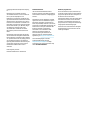 2
2
-
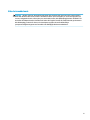 3
3
-
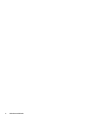 4
4
-
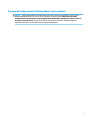 5
5
-
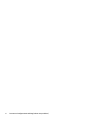 6
6
-
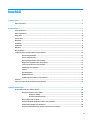 7
7
-
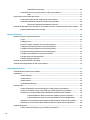 8
8
-
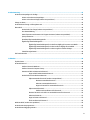 9
9
-
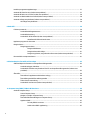 10
10
-
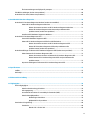 11
11
-
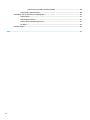 12
12
-
 13
13
-
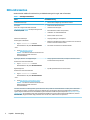 14
14
-
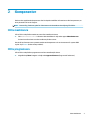 15
15
-
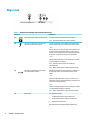 16
16
-
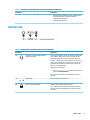 17
17
-
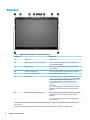 18
18
-
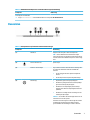 19
19
-
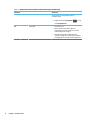 20
20
-
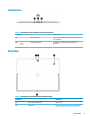 21
21
-
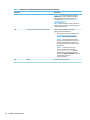 22
22
-
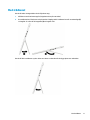 23
23
-
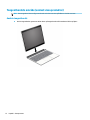 24
24
-
 25
25
-
 26
26
-
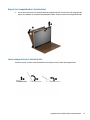 27
27
-
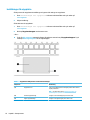 28
28
-
 29
29
-
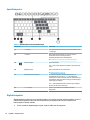 30
30
-
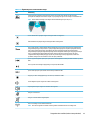 31
31
-
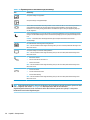 32
32
-
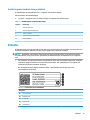 33
33
-
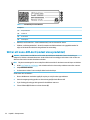 34
34
-
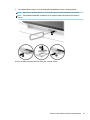 35
35
-
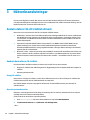 36
36
-
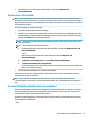 37
37
-
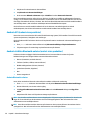 38
38
-
 39
39
-
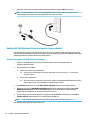 40
40
-
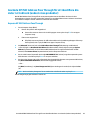 41
41
-
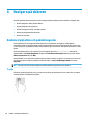 42
42
-
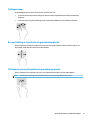 43
43
-
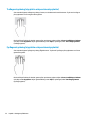 44
44
-
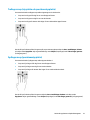 45
45
-
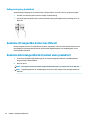 46
46
-
 47
47
-
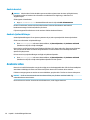 48
48
-
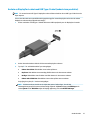 49
49
-
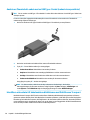 50
50
-
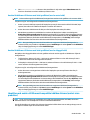 51
51
-
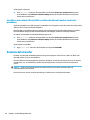 52
52
-
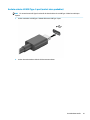 53
53
-
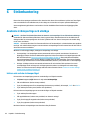 54
54
-
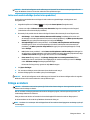 55
55
-
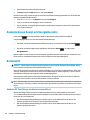 56
56
-
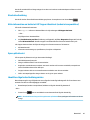 57
57
-
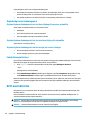 58
58
-
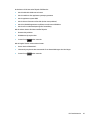 59
59
-
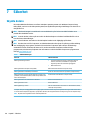 60
60
-
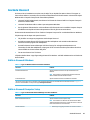 61
61
-
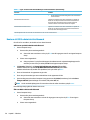 62
62
-
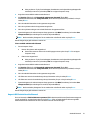 63
63
-
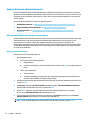 64
64
-
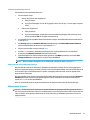 65
65
-
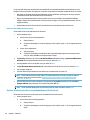 66
66
-
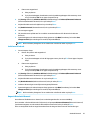 67
67
-
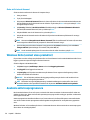 68
68
-
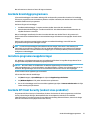 69
69
-
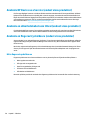 70
70
-
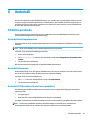 71
71
-
 72
72
-
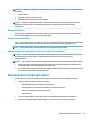 73
73
-
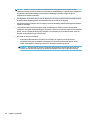 74
74
-
 75
75
-
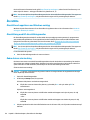 76
76
-
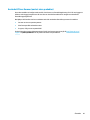 77
77
-
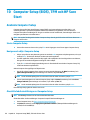 78
78
-
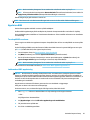 79
79
-
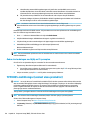 80
80
-
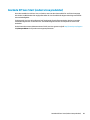 81
81
-
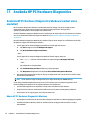 82
82
-
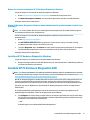 83
83
-
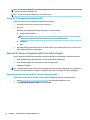 84
84
-
 85
85
-
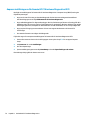 86
86
-
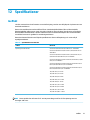 87
87
-
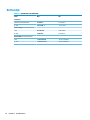 88
88
-
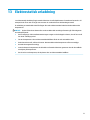 89
89
-
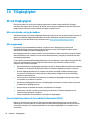 90
90
-
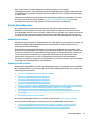 91
91
-
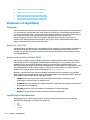 92
92
-
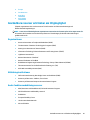 93
93
-
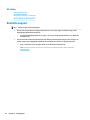 94
94
-
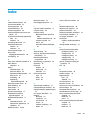 95
95
-
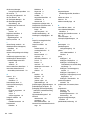 96
96
-
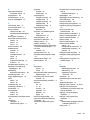 97
97
-
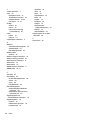 98
98
Relaterade papper
-
HP Elite Dragonfly Notebook PC Användarmanual
-
HP ZHAN 66 Pro 15 G3 Notebook PC Användarmanual
-
HP ProBook 650 G5 Notebook PC Användarmanual
-
HP ZBook 15 G6 Mobile Workstation Användarmanual
-
HP Elite x2 G8 Tablet Användarmanual
-
HP ProBook 640 G8 Notebook PC Användarmanual
-
HP EliteBook x360 1030 G8 Notebook PC Användarmanual
-
HP Elite Dragonfly Max Notebook PC Användarmanual
-
HP ZBook Fury 17 G7 Mobile Workstation (9UY35AV) Användarmanual
-
HP Pro x2 612 G2 Användarmanual